
¿Cómo hacer una copia de seguridad de la Galería de Samsung en Google Photos? 3 Métodos + 1 Bono

¿Tu almacenamiento en la nube de Samsung ya está lleno, pero aún necesitas hacer una copia de seguridad de tu galería? En ese caso, te recomendamos Google Fotos, la solución oficial de Google para guardar fotos en la nube. ¿Sabes cómo hacer una copia de seguridad de tu galería de Samsung en Google Fotos? Esta guía es para ti. En este texto, te mostraremos tres métodos para hacer una copia de seguridad de tu galería de Samsung en Google Fotos, así como un método para hacer una copia de seguridad de fotos de Samsung sin usar Google Fotos.
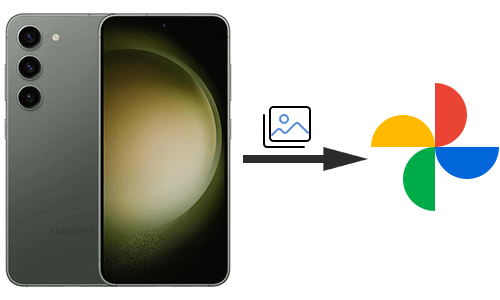
La app Google Fotos es una forma directa y cómoda de sincronizar la Galería de Samsung con Google Fotos. Solo tienes que activar la función "Copia de seguridad y sincronización" en los ajustes. Así, tus fotos y vídeos se subirán automáticamente a Google Fotos. Además, puedes elegir diferentes calidades de subida para ahorrar espacio. A continuación, se indican los pasos para hacer una copia de seguridad de la Galería de Samsung en Google Fotos mediante la app Google Fotos:
Paso 1. En tu teléfono Samsung, inicia sesión en tu cuenta de Google después de descargar e instalar la aplicación Google Photos.
Paso 2. Haz clic en el avatar para acceder a la barra de menú. Selecciona "Configuración de fotos".

Paso 3. Abre "Copia de seguridad y sincronización" en la configuración y selecciona el contenido que quieres respaldar. La aplicación comenzará a respaldar tu galería en Google Fotos automáticamente. También puedes hacer clic en "Tamaño de carga" para seleccionar la calidad de las fotos que quieres respaldar.
Leer más: ¿Quieres hacer una copia de seguridad de tu teléfono Samsung pero no sabes qué software usar? Aquí te presentamos las 10 mejores aplicaciones para hacer copias de seguridad de Samsung .
Si solo quieres hacer una copia de seguridad de algunas fotos en Google Fotos, puedes hacerlo manualmente siguiendo estos pasos:
Paso 1. Abre la app Google Fotos en un teléfono Samsung y pulsa el icono "+" en la parte superior. Luego, selecciona "Álbum" en las opciones emergentes.
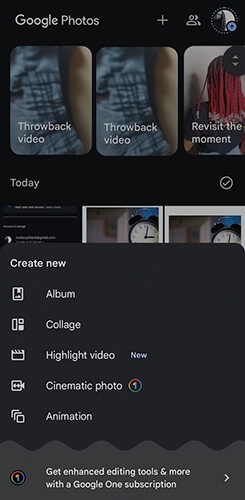
Paso 2. Ahora, cambia el nombre de tu nuevo álbum y pulsa la opción "Seleccionar fotos" para elegir las fotos que quieres respaldar en Google Fotos.
Paso 3. Después de hacer clic en "Añadir" en la esquina superior derecha, pulsa la flecha hacia atrás en la esquina superior izquierda o en la barra de navegación para guardar y regresar. Puedes ordenar las fotos por fecha, título, etc.
Además de los dos métodos anteriores, también puedes usar la función para compartir de Samsung Album para transferir fotos de la Galería Samsung a Google Fotos. Los pasos son los siguientes:
Paso 1. Ejecute el álbum Samsung Gallery y marque las fotos/videos que desea respaldar.
Paso 2. Después, haz clic en el icono "Compartir" y selecciona "Google Fotos" en la aplicación.
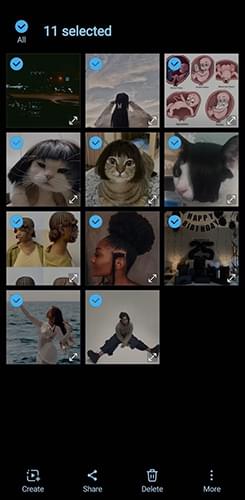
Nota: Estos pasos se aplican a la gran mayoría de los modelos de teléfonos Samsung. Puede haber ligeras variaciones entre los distintos modelos, por lo que recomendamos consultar las instrucciones específicas del modelo para obtener información más precisa.
Si no quieres usar Google Fotos, pero quieres hacer una copia de seguridad de la Galería de Samsung, puedes considerar usar herramientas de terceros como Coolmuster Android Backup Manager . Coolmuster Android Backup Manager es una herramienta potente y profesional para hacer copias de seguridad y recuperar datos Android . Es compatible con casi todas las marcas y modelos de teléfonos y tabletas Android , incluyendo Samsung, entre otros. Además de fotos, el software también admite contactos, mensajes de texto, registros de llamadas, música, vídeos, libros, aplicaciones, etc.
Características principales de Android Backup Manager
A continuación se muestra la guía paso a paso sobre cómo usar Android Backup Manager para realizar una copia de seguridad de sus fotos de Samsung sin Google Photos:
01 Una vez que haya instalado la aplicación de respaldo superior y la haya iniciado, conecte su teléfono Samsung a la computadora usando USB o Wi-Fi.
02 Una vez conectado, se le presentará la siguiente interfaz. Vaya al módulo "Copia de seguridad".

03 Se mostrarán todos los datos de tu teléfono. Selecciona "Fotos" o "Videos", haz clic en "Explorar" para elegir la ubicación de la copia de seguridad y, a continuación, haz clic en "Copia de seguridad" para iniciar el proceso.

Tutorial en vídeo
Tras leer la descripción detallada, tendrá una comprensión preliminar del Administrador de Copias de Seguridad Android . Sin embargo, para una experiencia más práctica y visual, le recomendamos ver nuestro videotutorial.
En conclusión, este es el tema sobre cómo hacer una copia de seguridad de la Galería de Samsung en Google Fotos, junto con la mejor solución: Coolmuster Android Backup Manager . Sea cual sea el método que elijas, te ayudará a hacer una copia de seguridad de tu Galería de Samsung fácilmente. Por supuesto, el método más sencillo es usar Coolmuster Android Backup Manager , ya que ofrece la función de copia de seguridad con un solo clic. Si tienes alguna otra pregunta sobre este tema, no dudes en dejar un comentario a continuación. Te responderemos lo antes posible.
Artículos relacionados:
5 soluciones probadas para copias de seguridad y restauración de Samsung
Recuperar fotos de Samsung Cloud: la guía que nunca debes perderte
Cómo eliminar fotos de Samsung Galaxy de forma permanente: ¡3 formas!

 Transferencia Android
Transferencia Android
 ¿Cómo hacer una copia de seguridad de la Galería de Samsung en Google Photos? 3 Métodos + 1 Bono
¿Cómo hacer una copia de seguridad de la Galería de Samsung en Google Photos? 3 Métodos + 1 Bono





